Gestione dei ruoli
Utenti admin
Xperience utilizza un sistema basato sui ruoli per gestire le autorizzazioni degli account utente. I ruoli definiscono i permessi che determinano cosa gli utenti possono e non possono fare all'interno delle singole applicazioni del backoffice. Non c'è un limite al numero di ruoli assegnabili a ciascun account utente; le autorizzazioni di un determinato account sono determinate dall'unione dei permessi concessi dai singoli ruoli.
Il sistema fornisce di default il ruolo di amministratore (Administrator), che concede autorizzazioni complete su tutte le funzionalità e applicazioni del prodotto. Inizialmente, l'account amministratore creato durante il processo di installazione è l'unico utente con questo ruolo. Poiché uno dei requisiti per invitare nuovi utenti al sistema è l'assegnazione di un ruolo al loro account, si raccomanda vivamente di configurare ruoli aggiuntivi con accesso limitato (come Editor o Contributor) per evitare un uso improprio dei privilegi concessi.
È possibile concedere quattro tipi principali di autorizzazioni per la maggior parte delle applicazioni nel sistema:
| View | Il permesso più basilare, necessario per interagire con un'applicazione in Xperience. Senza l'autorizzazione View, gli utenti non possono vedere l'applicazione corrispondente nel backoffice, accedervi tramite URL diretti o utilizzarla in qualsiasi altro modo. |
|---|---|
| Create | Consente di creare oggetti nell'applicazione corrispondente. |
| Update | Consente di modificare gli oggetti esistenti nell'applicazione corrispondente. |
| Delete | Consente di eliminare gli oggetti esistenti nell'applicazione corrispondente. |
Non tutte le applicazioni necessitano di tutti i permessi. Ad esempio, i permessi di creazione (Create), modifica (Update) ed eliminazione (Delete) non sono rilevanti per l'applicazione Event Log, che si limita a visualizzare gli eventi avvenuti nel sistema.
Oltre alle autorizzazioni generali, alcune applicazioni includono permessi specifici legati alle loro funzionalità.
| Applicazione | Autorizzazione e descrizione |
|---|---|
| Website channel |
|
| Email channel | Send email: consente agli utenti di inviare o pianificare email di tipo Regular. |
| Media libraries | Manage media library: consente agli utenti di eseguire operazioni sui file nelle librerie multimediali (media libraries), come il caricamento e l'eliminazione di file. |
| Channel management | Manage headless channel API Keys: consente agli utenti di creare, attivare o disattivare chiavi API per gli headless channel. |
| Scheduled tasks | Run tasks: consente agli utenti di eseguire attività pianificate non di sistema. |
Gli sviluppatori possono anche definire permessi specifici per le funzionalità quando creano applicazioni personalizzate e pagine UI per il backoffice.
Gestire i ruoli
È possibile gestire i ruoli nell'applicazione Role management.
Creare ruoli
- Nell'applicazione Role management, seleziona New role
- Inserisci le seguenti informazioni:
- Role name – utilizzato per lavorare con il ruolo nel backoffice
- (Optional) Identifiers – specificare il code name se si desidera utilizzarne uno diverso da quello precompilato
- (Optional) Description – informazioni sul ruolo
- Salva (Save) le modifiche
Il ruolo viene ora creato nel sistema. È possibile:
Assegnare permessi ai ruoli
I permessi vengono assegnati tramite la scheda Permissions di un ruolo. Apri l'applicazione Role management e seleziona un ruolo, quindi passa alla scheda Permissions del ruolo.
Ogni applicazione raggruppa tutti i permessi assegnabili in un set di permessi (Permission set). Utilizza l'interfaccia di assegnazione per definire i permessi per il ruolo selezionato.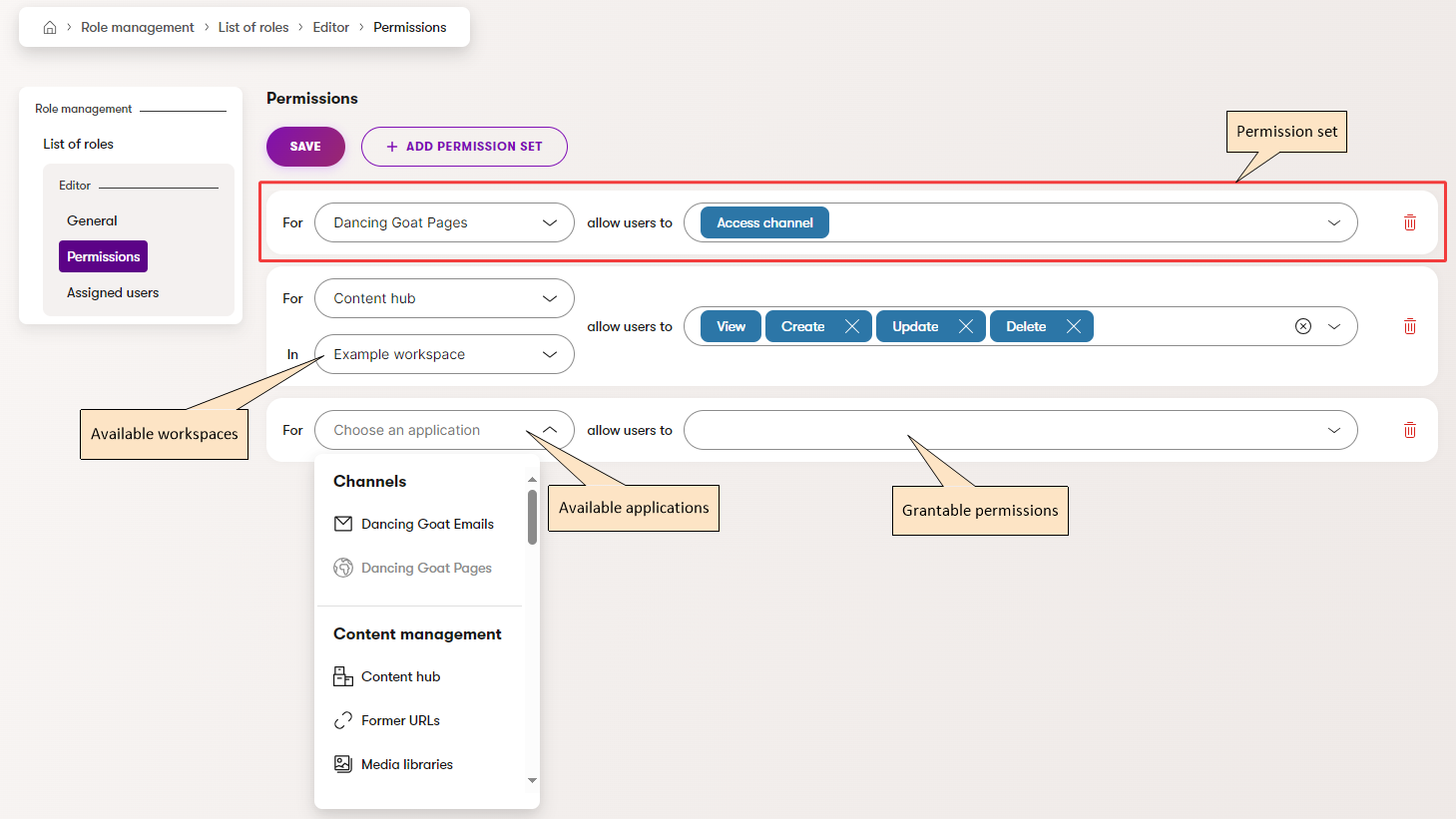
Seleziona Add permission set per creare un nuovo elemento per il ruolo. Utilizza il selettore di applicazioni per scegliere l'applicazione per cui definire i permessi. Per le applicazioni con l'intento di workspace, il set di permessi viene definito per l'applicazione in un workspace specifico. Ad esempio, è possibile concedere tutti i permessi per Content hub nel workspace A e solo il permesso View per Content hub nel workspace B.
Il selettore sulla destra elenca i permessi disponibili per l'applicazione. View è sempre preselezionato e non rimovibile, poiché gli altri permessi sarebbero inutili se il ruolo non potesse accedere all'applicazione. Le applicazioni senza set di permessi definiti esplicitamente sono inaccessibili e nascoste nel backoffice per tutti gli utenti del ruolo selezionato.
Assegnare utenti ai ruoli
Gli utenti vengono assegnati ai ruoli nella scheda Assigned users.
- Apri l'applicazione Role management e seleziona un ruolo
- Passa alla scheda Assigned users
- Aggiungi utenti al ruolo tramite Add users
Gli utenti sono ora assegnati al ruolo.
Assegnare ruoli agli utenti
È possibile assegnare ruoli anche ai singoli utenti tramite l'applicazione Users.
- Apri l'applicazione Users
- Seleziona un utente
- Assegna i ruoli utilizzando il menu a discesa Role nella scheda General
Assegnare ruoli durante l'invito di nuovi utenti
L'assegnazione di un ruolo è necessaria anche quando si invitano nuovi utenti al sistema tramite New user nell'applicazione Users.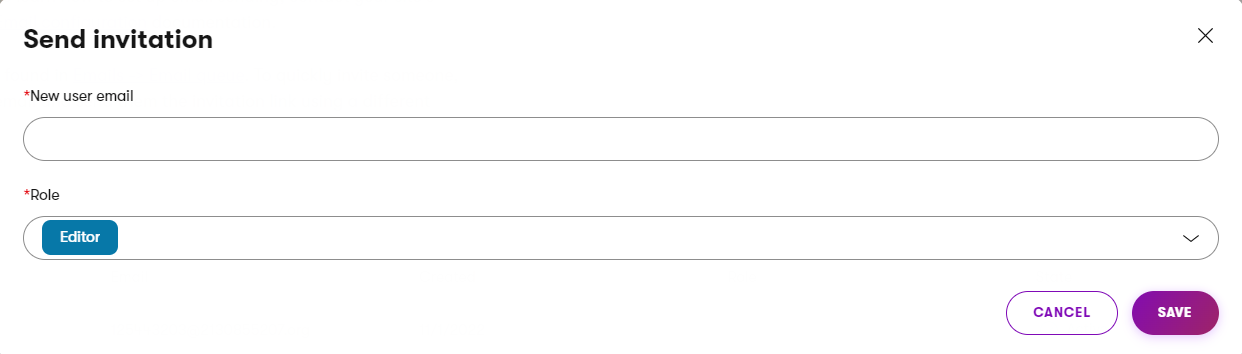
Glossario
Per avere una panoramica sui termini utilizzati, visita il Glossario.
Guide
Per approfondire con contenuti su misura, cerca tra le Guide.
Questa pagina ti è stata utile?
Hai trovato questa sezione della documentazione particolarmente d'aiuto? Faccelo sapere.
Mandaci un feedback